word2007绘制表格头斜线的几种方法介绍
下面小编就为大家详细介绍word2007绘制表格头斜线的几种方法,教程真的很不错,对于有需要的朋友可以参考本文,一起来看看吧 我们在工作中会遇到在word中制作一些表格,不过表格绘制斜线头总是让人头疼?以下是小编总结的几种方法,总有一种方法适合你,大家相互交流学习哈~~
方法一:利用"设计边框"进行绘制。
单击"设计"选项,如图单击"边框"后面的下拉按钮,在弹出的下拉菜单中选择"斜下框线"命令便可绘制出斜线表格头。
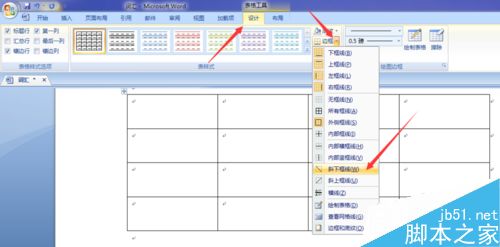
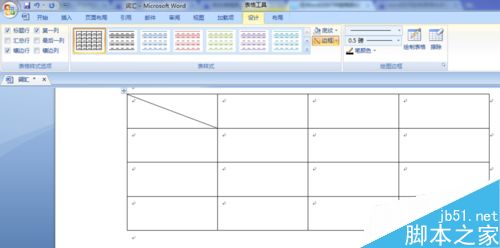
方法二:利用"绘制表格"进行绘制。
单击"设计"选项,在"绘图边框"区域单击"绘制表格"选项组,此时你会发现鼠标光标会变成一个铅笔状,我们在表头进行斜线绘制便可。
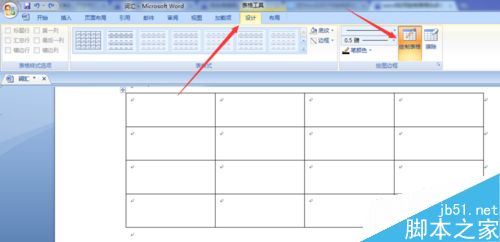
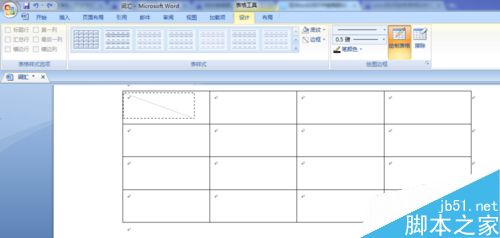
方法三:通过插入直线形状进行绘制
单击"插入"选项,在"插图"区域单击"形状"选项组,在出现的下拉菜单中选择"直线"形状。
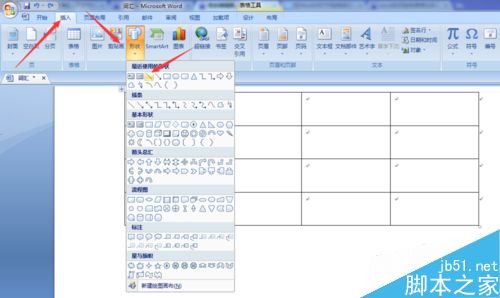
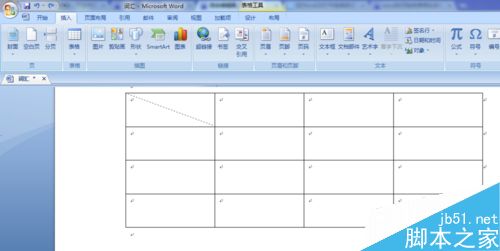
方法四:利用"布局"选项进行绘制
【★小编个人认为该方法最为便捷★】
将鼠标的光标定位在表格的第一列的第一行,然后单击"布局"选项,在"表"区域选择"绘制斜线表头"选项组;
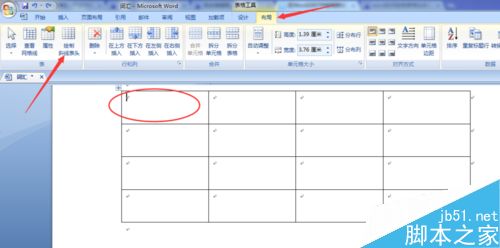
在弹出的对话框中单击"表头样式"下面的下拉按钮选择表头样式,可灵活选用样式(小编在此以"样式一"为例),然后在"行标题"和"列标题"分别填写表头名称,之后单击"确定"按钮。
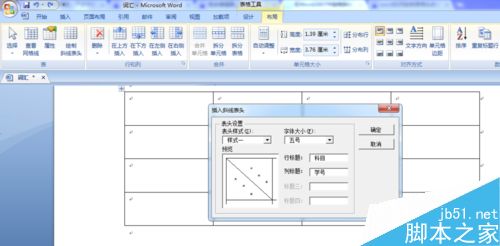
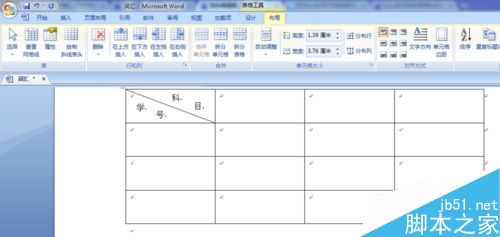
以上就是word2007绘制表格头斜线的几种方法介绍,操作很简单的,大家学会了吗?希望能对大家有所帮助!
栏 目:office激活
本文地址:https://www.fushidao.cc/wangzhanyunying/18677.html
您可能感兴趣的文章
- 06-27word程序打不开怎么办
- 06-27word2010怎么制作和打印桌签?
- 06-27Word2010怎样设置主题颜色
- 06-27word怎样设置超链接图解
- 06-27word怎样设置文本域背景底色
- 06-27word标题格式怎样设置关联列表
- 06-27word按姓氏笔画如何排序
- 06-27Word文档怎样横向打印?横向打印方法介绍
- 06-27word文档奇偶页码怎样设置
- 06-27word如何设置图片环绕样式


阅读排行
推荐教程
- 11-30正版office2021永久激活密钥
- 11-25怎么激活office2019最新版?office 2019激活秘钥+激活工具推荐
- 11-22office怎么免费永久激活 office产品密钥永久激活码
- 11-25office2010 产品密钥 永久密钥最新分享
- 11-22Office2016激活密钥专业增强版(神Key)Office2016永久激活密钥[202
- 11-30全新 Office 2013 激活密钥 Office 2013 激活工具推荐
- 11-25正版 office 产品密钥 office 密钥 office2019 永久激活
- 11-22office2020破解版(附永久密钥) 免费完整版
- 11-302023 全新 office 2010 标准版/专业版密钥
- 03-262024最新最新office365激活密钥激活码永久有效






